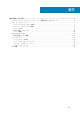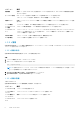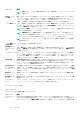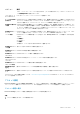Reference Guide
2. 次のメッセージが表示されたらすぐに F2 を押します。
F2 = System Setup
メモ: F2 を押す前にオペレーティングシステムのロードが開始された場合は、システムの起動が完了するのを待ってから、
システムを再起動してもう一度やり直してください。
3. System Setup Main Menu(セットアップユーティリティメインメニュー)画面で、System BIOS(システム BIOS)をクリッ
クします。
4. System BIOS(システム BIOS)画面で Processor Settings(プロセッサ設定)をクリックします。
プロセッサー設定の詳細
このタスクについて
プロセッサーの設定画面の詳細は、次のとおりです。
オプション
説明
論理プロセッサー
論理プロセッサーを有効または無効にして、論理プロセッサーの数を表示します。このオプションが
Enabled に設定されている場合、BIOS にはすべての論理プロセッサーが表示されます。このオプションが
Disabled に設定されている場合、BIOS にはコアにつき 1 個の論理プロセッサーのみが表示されます。このオ
プションは、デフォルトで有効に設定されています。
CPU インターコネ
クト スピード
システム内の CPU 間の通信リンクの周波数を管理できます。
メモ: 標準的/基本的なビンのプロセッサーは、低いリンク周波数をサポートします。
使用できるオプションは、最大データ速度、10.4 GT/s、および 9.6 GT/s です。このオプションはデフォル
トで最大データ速度に設定されています。
最大データ速度は、プロセッサーがサポートする最大周波数での BIOS による通信リンクの実行を示します。
プロセッサーがサポートするさまざまな周波数の中から、特定の周波数を選択することも可能です。
最適なパフォーマンスを得るには、最大データ速度を選択する必要があります。通信リンクの周波数が低く
なると、ローカル以外のメモリーへのアクセス パフォーマンスとキャッシュ コヒーレンシ トラフィックのパ
フォーマンスに影響します。加えて、特定の CPU からローカル以外の I/O デバイスへのアクセスも遅くなる
可能性があります。
ただし、パフォーマンスよりも省電力を優先する場合、CPU の通信リンクの周波数を下げたほうがいいでし
ょう。その場合、一番近くにある NUMA ノードへのメモリーと I/O のアクセスをローカライズして、システ
ム パフォーマンスへの影響を最小限に抑える必要があります。
仮想化テクノロジ
ー
プロセッサーの仮想化テクノロジーを有効または無効にします。このオプションは、デフォルトで有効に設
定されています。
隣接キャッシュ ラ
インのプリフェッ
チ
シーケンシャル メモリー アクセスを頻繁に使用する必要があるアプリケーション向けにシステムを最適化
します。このオプションは、デフォルトで有効に設定されています。ランダム メモリー アクセスの使用率が
高いアプリケーションを使用する場合は、このオプションを無効にできます。
ハードウェア プリ
フェッチャー
ハードウェア プリフェッチャを有効または無効にします。このオプションは、デフォルトで有効に設定され
ています。
ソフトウェア プリ
フェッチャー
ソフトウェア プリフェッチャを有効または無効にします。このオプションは、デフォルトで有効に設定され
ています。
DCU ストリーマー
プリフェッチャー
データ キャッシュ ユニット(DCU)ストリーマ プリフェッチャを有効または無効にします。このオプショ
ンは、デフォルトで有効に設定されています。
DCU IP プリフェッ
チャー
データ キャッシュ ユニット(DCU)IP プリフェッチャを有効または無効にします。このオプションは、デ
フォルトで有効に設定されています。
サブ NUMA クラス
ター
サブ NUMA クラスタリング(SNC)は、アドレス範囲に基づいて LLC をばらばらのクラスターに分散する
機能で、各クラスタをシステム内のメモリー コントローラーのサブセットにバインドします。これにより、
平均レイテンシーを LLC まで改善します。サブ NUMA クラスターを有効または無効にします。このオプシ
ョンは、デフォルトで無効に設定されています。
10 BIOS および UEFI